如何校对电脑时间 电脑时间校准怎么设置
更新时间:2024-01-20 17:50:52作者:haoxt
电脑系统上的时间一般是自动校准的,不过有时候这个时间经常会出现错乱的情况,这时候我们就需要手动进行校对。许多用户还不了解如何校对电脑时间,其实设置方法不难,我们打开系统时间设置界面,根据提示就可以操作,接下来就来看看电脑时间校准怎么设置的步骤。
方法一:
1、在电脑中点击左下角的开始。
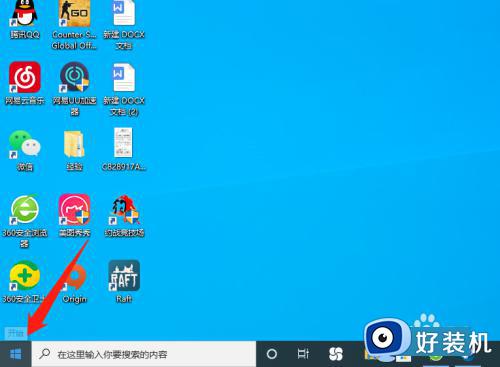
2、点击设置。
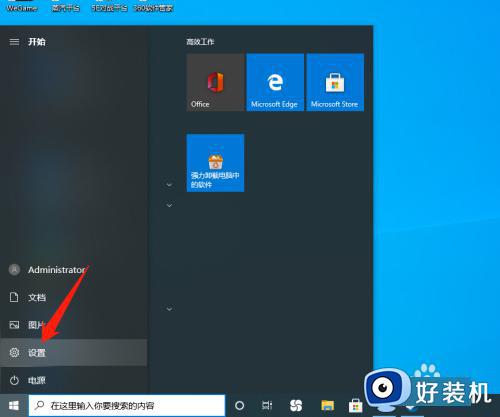
3、点击时间和语言。
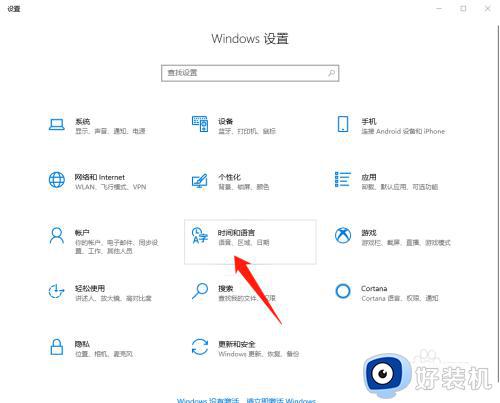
4、点击关闭自动设置时间选项。
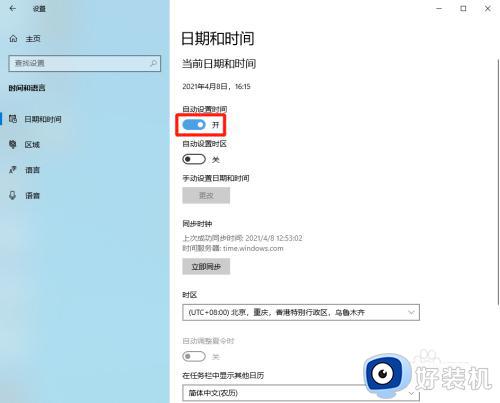
5、点击更改选项。
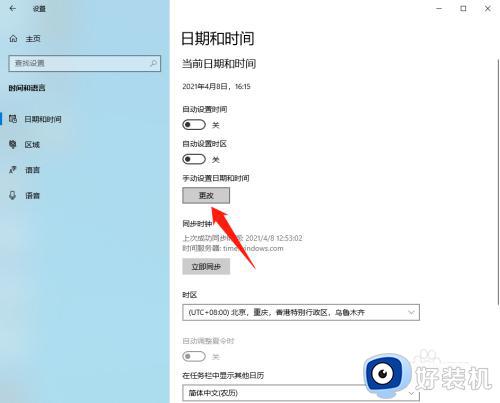
6、修改日期和时间,点击更改即可。
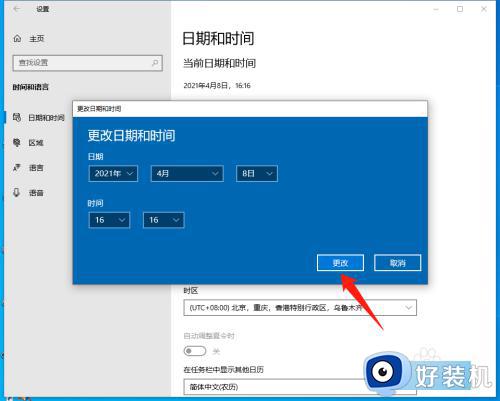
方法二:
1、首先右键此电脑,打开“属性”。
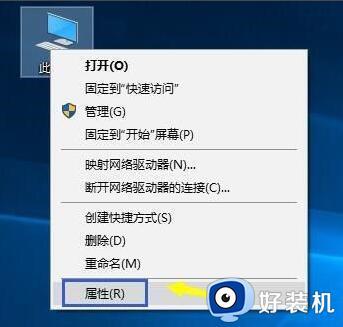
2、接着点击左上角的“控制面板主页”
3、然后点击其中的“时钟、语言和区域”
4、随后点击“设置时间和日期”选项。
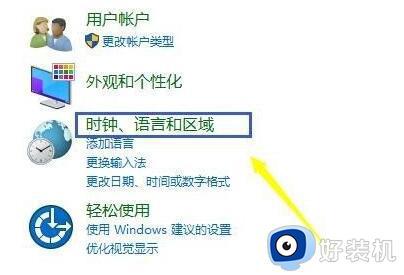
5、打开图示面板后,进入“internet时间”选项卡。
6、再点击下方的“更改设置”。
7、最后勾选“与internet时间服务器同步”并点击“立即更新”就能同步时间了。
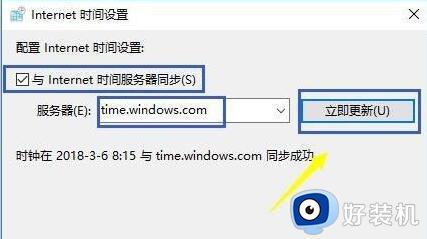
8、如果无法同步,可以试着将服务器改为“s1a.time.edu.cn”或“s1b.time.edu.cn”。
以上就是小编跟大家介绍的关于如何校对电脑时间的方法,如果你遇到电脑系统时间不对,就可以参考上面的教程来解决,希望对大家有帮助。
如何校对电脑时间 电脑时间校准怎么设置相关教程
- windows时间校准方法 如何让电脑自动校准时间
- 电脑时间怎么自动调整时间 电脑自动调整时间的设置步骤
- 显示器颜色校准步骤 显示器怎么颜色校准
- windows颜色校准在哪里调 调整电脑windows颜色校准的方法
- 电脑时间怎么调 电脑时间不准怎么调整
- 笔记本电脑如何校色 笔记本怎么调色温校色
- word2007怎么校对错别字 怎样校对word2007中的错别字
- 电脑屏幕颜色偏黄怎么调整 电脑屏幕突然变黄怎么恢复
- 平板电脑怎么连校园网 平板电脑如何连校园网
- wps的文档校对在哪里 如何在wps中进行文档校对
- 电脑无法播放mp4视频怎么办 电脑播放不了mp4格式视频如何解决
- 电脑文件如何彻底删除干净 电脑怎样彻底删除文件
- 电脑文件如何传到手机上面 怎么将电脑上的文件传到手机
- 电脑嗡嗡响声音很大怎么办 音箱电流声怎么消除嗡嗡声
- 电脑我的世界怎么下载?我的世界电脑版下载教程
- 电脑无法打开网页但是网络能用怎么回事 电脑有网但是打不开网页如何解决
电脑常见问题推荐
- 1 b660支持多少内存频率 b660主板支持内存频率多少
- 2 alt+tab不能直接切换怎么办 Alt+Tab不能正常切换窗口如何解决
- 3 vep格式用什么播放器 vep格式视频文件用什么软件打开
- 4 cad2022安装激活教程 cad2022如何安装并激活
- 5 电脑蓝屏无法正常启动怎么恢复?电脑蓝屏不能正常启动如何解决
- 6 nvidia geforce exerience出错怎么办 英伟达geforce experience错误代码如何解决
- 7 电脑为什么会自动安装一些垃圾软件 如何防止电脑自动安装流氓软件
- 8 creo3.0安装教程 creo3.0如何安装
- 9 cad左键选择不是矩形怎么办 CAD选择框不是矩形的解决方法
- 10 spooler服务自动关闭怎么办 Print Spooler服务总是自动停止如何处理
